Как да видя индекс на производителност на Windows 11
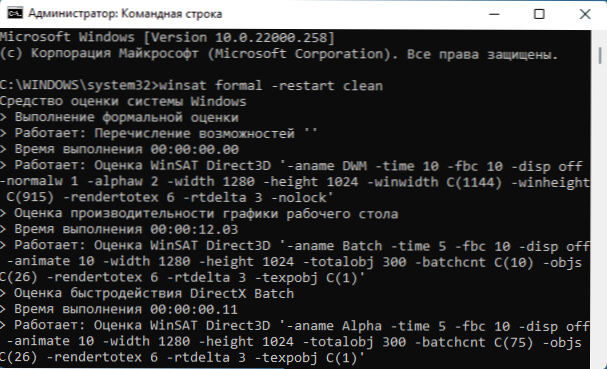
- 4742
- 946
- Johnathan Wilderman
Въпреки факта, че в Windows 11 няма вграден -в интерфейс за преглед на индекса на ефективността на системата, който присъства в седемте, инструментите за оценка все още присъстват в системата и ни дават възможност да разберем резултата.
В тези прости инструкции се използва индексът на производителността на системата на Windows 11 за производителността на системата с помощта на само вградени инструменти за ОС или с помощта на обикновена помощна програма за трета страна. Имайте предвид, че изчисленият индекс е сериозно и направете някои заключения въз основа на него.
- Стартиращ анализ на ефективността
- Как да разберете индекса за производителност на системата Windows 11
- Преглед на системата
- Инструмент Winaero Wei
- Видео инструкция
Стартиращ анализ на ефективността
Преди да успеем да разберем индекса на ефективността на системата, ще трябва да стартирате вграден -в тест: Ако той е бил извършен преди това, тогава в Windows 11 това може да не се случи.
За да извършите анализа, използвайте следните стъпки:
- Стартирайте командния ред, по -добре е (но не е задължително) да направите това от името на администратора, повече подробности: Как да стартирате команден ред от името на администратора в Windows 11. В Windows PowerShell екипът също ще работи редовно.
- Въведете командата
Winsat формално -покарайте чисти
И щракнете върху Enter.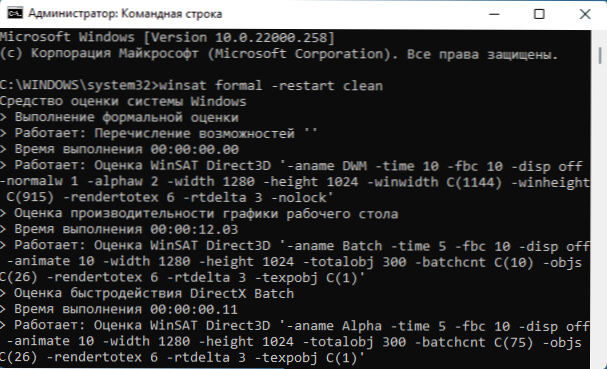
- Изчакайте завършването на оценката на ефективността на системата.
Сега системата на вградения тест ще бъде запазена в системните файлове, въз основа на които се изчислява индексът на производителността на системата и потребителят има възможност да види получените резултати.
Научаваме индекса за производителност на Windows 11
За да разберете изчисления индекс на производителността на системата, можете да използвате няколко начина.
Преглед на системата
Първият, който не включва използването на инструменти за трета страна, е екипът на PowerShell:
- Изпълнете Windows PowerShell. Можете да използвате търсенето в панела на задачите или можете да натиснете бутона "Старт" и да отворите терминала на Windows, по подразбиране прозорецът PowerShell се отваря в него.
- Въведете командата
Get-ciminstance win32_winsat
- След като завършите командата, ще получите списък с изчислени показатели за изпълнение. Най -малката от стойностите (с изключение на елемента WinSatassesmentTate) и ще бъде индекс на производителността, той се показва на артикула WinSprlevel.
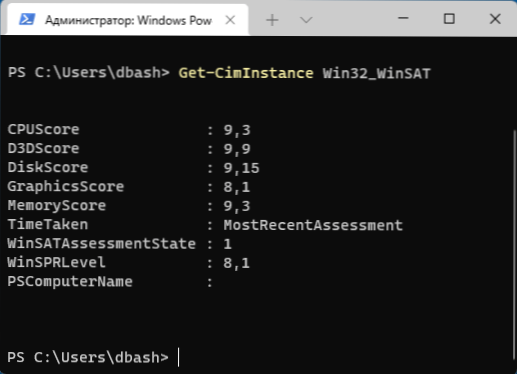
Преводът на всяка от точките в доклада в съответствие с това как са били представени в предишни версии на системата:
- Cpuscore - процесор
- D3DSCORE - Графика за игри и 3D приложения (в съвременните системи почти винаги максимално, независимо от видеокартата)
- Diskscore - Изпълнение на HDD или SSD диск
- Графикскор - Настолна графика
- MemoryScore - Рам
Можете да видите същите данни ръчно, като погледнете в папката
C: \ Windows \ Performance \ WinSat \ DatastoreИ отваряне на файла
Официален.Оценка (скорошно).Winsat.XmlИзползване на всеки текстов редактор или браузър.
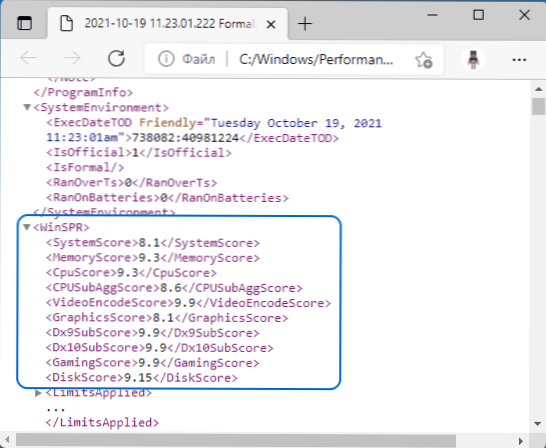
Вътре в този XML файл в секцията WinSPR са представени всички тези данни, а общият индекс на производителността е видим в секцията Systemscore.
Помощ за инструменти Winaero Wei
Малка безплатна програма на трети страни ви позволява да видите индекса на производителността на Windows 11 в по-познат графичен интерфейс: Взима данни от същия системен файл и по желание, като използвате същата програма, можете да рестартирате теста за производителност (отново стартирайте Оценяването).
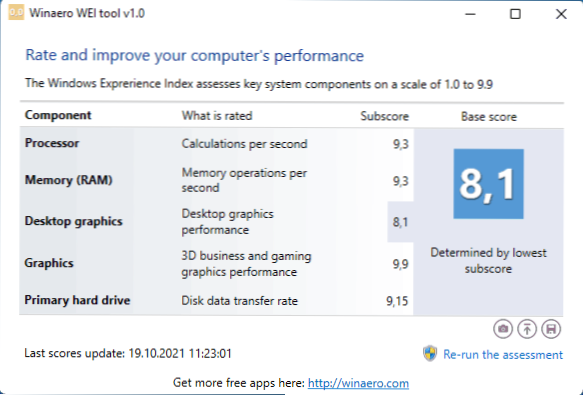
Официална страница, където можете да изтеглите инструмент Winaero Wei - https: // winaero.Com/ изтегляне-winaero-wei-tool/ (Бъдете внимателни, текстовата връзка към зареждането е по-близо до края на страницата).
Видео инструкция
Позволете ми да ви напомня какво вече е обсъдено по -горе: полученият индекс на ефективността на системата се прави в мащаб, който е от много години и може да не е доста обективен за съвременните системи.
- « Задачи на Windows 11 отгоре и други функции на TaskBar11
- Основен видео адаптер Microsoft в Windows 11 и Windows 10 - Как да поправите и изтегляте драйвери »

